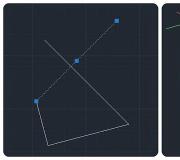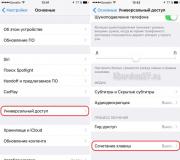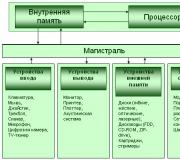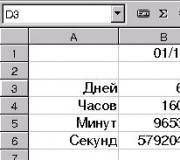iOS-updates. Ik wil nog steeds upgraden
Veel fans van Apple-technologie lopen vroeg of laat tegen een probleem aan wanneer de iPhone niet wordt bijgewerkt en als gevolg daarvan is het niet mogelijk om de huidige firmwareversie te installeren. En de situatie is hetzelfde in iCloud en iTunes. Het lijkt gewoon een standaardfout en foutmelding en niets meer. In dit geval is de download mogelijk al gemaakt. Laten we proberen erachter te komen wat precies de oorzaak is van een dergelijke storing en hoe deze kan worden verholpen.

Veel gebruikers zijn geïnteresseerd in wat er gebeurt als u het apparaat helemaal niet bijwerkt. Waar dient dit allemaal voor, als de iPhone het toch maar goed doet. Met elke update maken Apple-ontwikkelaars apparaten zelfs nog perfecter, voegen ze meer wijzigingen en nieuwe functies toe en verwijderen ze fouten die in eerdere versies zijn gemaakt.
De telefoon kan je dus veel langer van dienst zijn. Daarnaast kunnen veel applicaties in het AppStore systeem simpelweg niet werken met de oude firmware.
Belangrijkste oorzaken van falen
Meestal wanneer de iPhone 5s (of andere modellen) weigert automatisch te updaten via Wi-Fi of andere communicatiekanalen. Gebruikers beginnen zich af te vragen waarom ik mijn telefoon niet kan updaten naar de nieuwste versie.

Er zijn verschillende eenvoudige oplossingen:
- Start gewoon je iPhone opnieuw op. Schakel het uit en vervolgens weer in. Dit helpt om de meeste problemen in het besturingssysteem op te lossen.
- Als dit niet het verwachte resultaat geeft, probeer dan de internetverbinding opnieuw tot stand te brengen.
- Als dit niet helpt, kunt u het hele systeem herstellen.
De meest voorkomende redenen voor dit probleem zijn:
- Update fout.
- Onverenigbaarheid.
- Gebrek aan ruimte.
- Geen toegang tot de server.
- Onvolledige updates.
Update download fout
Uw apparaat lijkt een nieuwe versie van de firmware te zien en is al begonnen met downloaden. Er verschijnt echter een inscriptie - "Update download error".

Waarom gebeurt dit? Er kunnen hier meerdere opties zijn:
- Niet genoeg geheugen. Maak in dit geval wat ruimte vrij op uw telefoon en probeer opnieuw te updaten.
- Instabiele netwerkverbinding. Zorg ervoor dat uw iPhone is verbonden met internet. Als alles in orde is, kan het de moeite waard zijn om verbinding te maken met een ander wifi-netwerk.
- Een andere reden zijn de verschillende technische banen bij Apple. Het is voldoende om even te wachten.
Als u niet wilt wachten, kunt u proberen de firmware te downloaden van bronnen van derden. Maar in dit geval is er een grote kans om virussen te vangen. Dit is dus het laatste redmiddel.
Als je toch besluit om updates via een pc te installeren, download deze dan eerst van de officiële site. Ga daarna verder met de installatie:
- Start iTunes.
- Ga naar de bijgewerkte gadgetsectie.
- Druk op Shift, klik op "Bijwerken".
- Selecteer in de verkenner het gewenste bestand met de extensie .ipw.
Compatibiliteitscontrole

De volgende reden kan incompatibiliteit zijn. Dat wil zeggen, uw apparaat ondersteunt mogelijk niet de versie van de software die u installeert. Bijvoorbeeld, ios 11 en de wijzigingen ervan kunnen alleen op de volgende apparaten worden geïnstalleerd:
- iPhone 5S en alle volgende;
- iPod touch 6;
- En een iPad mini 2.
Als je apparaat geschikt is voor de geïnstalleerde versie, dan voeren we de volgende stappen uit.
In het hoofdmenu vinden we de instellingen sectie. We hebben basisinstellingen nodig, helemaal aan het einde waarvan er een subsectie "Profiel" zal zijn. Nu moeten we alles verwijderen wat er is, klik op "Profiel verwijderen". Nu rebooten we. De hele procedure mag niet meer dan 20 minuten duren.
Vind je wachtwoord
Als er om veiligheidsredenen een wachtwoord is ingesteld op uw telefoon en tablet, moet u ervoor zorgen dat u dit onthoudt. Het is mogelijk dat een wachtwoord vereist is om de procedure met succes te voltooien, vooral bij de nieuwste firmwareversies. Als u het bent vergeten, moet u contact opnemen met het servicecentrum voor herstel.
Houd je Apple ID bij de hand

Wanneer er voldoende ruimte is om te downloaden en andere mogelijke oplossingen voor het probleem helpen niet. We proberen de toegang tot de Apple ID te herstellen. Dit zorgt ervoor dat u alle Apple-services zoals de App Store, iCloud en andere kunt gebruiken.
Als u het bent vergeten, moet u:
- Ga naar je accountpagina. Klik op de knop "Wachtwoord vergeten".
- Op de volgende pagina moet u hetzelfde klikken.
- Vul uw gegevens en uw e-mailadres in. Komt het ingevulde adres niet overeen, dan kunt u het met een andere mail proberen.
Meer ruimte nodig om de update te installeren
De fout wordt soms veroorzaakt door ruimtegebrek. Als er niet genoeg ruimte is om een update te installeren of te downloaden, zal IOS automatisch proberen ruimte vrij te maken. Standaard verwijdert het systeem echter alleen de informatie van de hulpprogramma's die binnenkort automatisch worden geladen. Alle informatie wordt in dit geval niet verwijderd of verplaatst. Kan worden verwijderd met iTunes.
Als je geen verbinding kunt maken met iTunes, probeer dan zoveel mogelijk ruimte vrij te maken voor installatie. Verwijder ongewenste foto's en video's van je telefoon.

Hoe kan ik anders ios updaten
Vaak kunnen de situaties heel banaal zijn.
Bijvoorbeeld de batterijlading, die meer dan 50% moet zijn. Als dit minder is, moet u proberen de gadget met het netwerk te verbinden.
Het is ook mogelijk dat het probleem te maken heeft met een niet-werkende Touch ID-vingerafdrukscanner. Als het om de een of andere reden niet werkt, is het alleen mogelijk om te updaten met iTunes.
We installeren de nieuwe versie van iTunes, sluiten de originele iPhone-kabel aan en gaan akkoord met de berichten van het systeem.

Conclusie
Als je alle bovenstaande methoden al hebt geprobeerd en geen van hen heeft je geholpen, dan is er nog maar één ding over. U moet hulp zoeken bij professionals. Ga naar het servicecentrum, zij zullen de storing oplossen.
Video
Tijdige installatie van nieuwe software voor elke gadget kan de eigenaar redden van de meeste storingen, fouten en storingen. Maar in sommige gevallen schaadt deze procedure alleen maar. Vandaag moeten we uitzoeken hoe Verder zullen we praten over alle kenmerken en nuances van de procedure. Moet ik er zelfs aan denken om het voor de iPhone 4 te downloaden? Hoe goed werkt de G8 met deze telefoon?
Relevantie van de update
De eerste stap is om erachter te komen of "iPhone 4" moet worden bijgewerkt naar iOS 8. De vraag is erg moeilijk. Het is onmogelijk om daar een eenduidig antwoord op te geven.
Feit is dat de "apple"-smartphone van de 4e versie het downloaden en werken met iOS 8 ondersteunt. Tegelijkertijd heeft de genoemde iPhone verre van de krachtigste kenmerken. Daarom is de "acht" op het apparaat langzamer dan we zouden willen. Er zijn vertragingen van enkele seconden.
In principe is dit niet zo'n groot probleem. Als kleine remmen de eigenaar van een "appel" -telefoon niet bang maken, kan hij gerust nadenken over het updaten van de software. Sommige beoordelingen zeggen dat de smartphone het nieuwe besturingssysteem gewoon "niet trekt". In werkelijkheid is dit niet zo.
Methoden voor software-update
Zo kan iedereen proberen het idee tot leven te brengen. Hoe iPhone 4 updaten naar iOS 8? In totaal zijn er meerdere mogelijkheden voor de ontwikkeling van evenementen.
Om precies te zijn, het initialisatieproces van een nieuw besturingssysteem kan doorgaan:
- via een computer (via iTunes);
- vanaf een mobiele telefoon (via wifi).
Hoe precies te handelen? De eigenaar van het mobiele apparaat kan zelf de methode kiezen om het besturingssysteem bij te werken. Er is geen significant verschil tussen deze opties. Maar elke benadering heeft zijn eigen eigenaardigheden.

Werken met pc
Laten we beginnen met de snelste en meest betrouwbare manier. Het gaat over werken met iTunes. Dit programma is bekend bij alle eigenaren van Apple-producten. Ze is heel duidelijk en makkelijk om mee te werken.
Hoe kan ik "iPhone 4" updaten naar iOS 8.1 via een computer? Het algoritme van acties is teruggebracht tot de volgende stappen:
- Installeer de nieuwste versie van iTunes op uw computer. Het is raadzaam om het programma te downloaden van de officiële Apple-website.
- Start de juiste toepassing.
- Verbind je iPhone 4 met je computer via een USB-kabel. Het mobiele apparaat moet op dit moment zijn ingeschakeld.
- Wacht op de synchronisatie van de pc en iPhone via iTunes.
- Selecteer in het linkermenu van het programma de regel die de verbonden smartphone aangeeft.
- Zoek het item "iPhone bijwerken ..." in het veld dat aan de rechterkant verschijnt. Klik op het bijbehorende bijschrift. Wacht.
- Klik op "Downloaden en bijwerken". Deze inscriptie verschijnt op het scherm wanneer updates voor het besturingssysteem worden gedetecteerd.
Snel, eenvoudig, handig. Hoe "iPhone 4" updaten naar iOS 8 als er geen updates zijn? In dit geval moet u de firmware wijzigen en zelfstandig de software zoeken en downloaden naar uw mobiele telefoon die nodig is voor initialisatie. In de praktijk is deze behoefte uiterst zeldzaam.

Wi-Fi-acties
Er is nog een oplossing voor het probleem. Hoe iPhone 4 updaten naar iOS 8 via de telefoon? Hiervoor zul je, zoals al opgemerkt, wifi moeten gebruiken. Het ontbreken van draadloos internet binnen handbereik legt een taboe op de implementatie van een dergelijke techniek.
Om het besturingssysteem op iPhone 4 handmatig bij te werken, moet u de instructies volgen:
- Schakel mobiele telefoon in. Het is noodzakelijk om te wachten.
- Verbind de iPhone met wifi.
- Ga naar het gedeelte 'Instellingen' op uw mobiele apparaat.
- Open het tabblad "Basis" - "Software-update".
- Klik op de knop "Download en installeer".
- Wacht. De installatiewizard van het besturingssysteem wordt geladen.
- Druk op de knop "Installeren" op uw smartphone. Vervolgens moet de eigenaar van het apparaat de licentieovereenkomst accepteren. Dit is een verplicht proces.
Nu is het duidelijk hoe u "wi-fi" kunt gebruiken om de software op uw smartphone bij te werken. Welke andere informatie kan nuttig zijn voor elke eigenaar van "appel" -gadgets?

Wi-Fi-updatefuncties
Het is belangrijk om extra aandacht te besteden aan het werken met een mobiele telefoon door met wifi te werken. Deze methode is niet geschikt voor iPhone zonder jailbreak. Als de smartphone deze status heeft, moet u iTunes gebruiken om het besturingssysteem bij te werken.
Ook moet de gebruiker zich vooraf zorgen maken over de beschikbaarheid van voldoende batterijvermogen in de iPhone. Om iOS 8 succesvol te downloaden en te installeren, heb je ongeveer 50% van de batterijcapaciteit nodig. Als de installatie wordt onderbroken door de gadget uit te schakelen, is het alleen mogelijk om deze te hervatten via iTunes.
Hoe iPhone 4 updaten naar iOS 8? Het gebruik van Wi-Fi is de gemakkelijkste en snelste methode, maar het biedt geen enkele garantie op succes. Initialisatie kan mislukken.
Het downloaden van het installatiebestand op uw smartphone begint onmiddellijk nadat u op de knop "Download" hebt geklikt. Het volume van het besturingssysteem is ongeveer 1.024 MB, dus de procedure kan langer duren. Je moet geduld tonen.
Resultaten
We hebben geleerd hoe we "iPhone 4" kunnen updaten naar iOS 8. In feite heeft deze bewerking geen speciale functies. Het updateproces verschilt niet van het initialiseren van een nieuw besturingssysteem op een ander "apple"-gadget. Voor 100% succes wordt aanbevolen om de voorkeur te geven aan het werken met iTunes.

De belangrijkste kwestie met betrekking tot het bestudeerde onderwerp is de beslissing om een nieuw besturingssysteem op de iPhone 4 te installeren. Alle eigenaren van deze smartphone moeten rekening houden met de voor- en nadelen van de geplande operatie. Alleen dan kan een mens de juiste beslissing nemen.
Het bijwerken van een iPhone leidt meestal tot het herstellen van een iCloud- of iTunes-back-up. Ze moeten van tevoren worden gemaakt. Anders is het nieuwe besturingssysteem "schoon".
Apple brengt regelmatig nieuwe versies van zijn eigen mobiele besturingssysteem uit. Meestal stelt de gadget zelf de eigenaar op de hoogte van de release van updates. Als er om wat voor reden dan ook geen dergelijke meldingen zijn, kunt u de iPhone dwingen bij te werken. Er is niets moeilijks aan de iPhone-updateprocedure. Over het algemeen hebben gebruikers 2 opties om dit probleem op te lossen. iPhone kan "over-the-air" en met iTunes worden bijgewerkt.
Stapsgewijze instructies voor het updaten van de iPhone "over-the-air"
Deze methode vereist een internetverbinding via Wi-Fi. De update zelf wordt in de volgende volgorde uitgevoerd. U opent de instellingen van uw iPhone, gaat naar het tabblad Algemeen en selecteert Software-update.Het apparaat zal onafhankelijk contact opnemen met de servers van het bedrijf en u informatie geven over de nieuwste versie van iOS die momenteel beschikbaar is. U hoeft alleen maar op "Bijwerken" te klikken, de voorwaarden van de overeenkomst zorgvuldig te bestuderen en uw intenties te bevestigen door op de knop "Accepteren" te klikken. De nieuwe versie van het besturingssysteem wordt in het geheugen van uw iPhone geladen.

Nadat de download is voltooid, vraagt het apparaat om een herstart, waarna het installatieproces van de update begint. Vergeet niet eerst 3-5 GB vrije ruimte vrij te maken voor de bestanden van het nieuwe besturingssysteem.
Nadat het systeem volledig is geïnstalleerd, wordt de smartphone ingeschakeld en moet u verbinding maken met uw iCloud-account, verschillende functies activeren of deactiveren, informatie bestuderen over wijzigingen in de huidige update, enz.
Hoe de iPhone bij te werken via iTunes
Als je geen verbinding kunt maken met wifi, kun je je iPhone bijwerken met een computer en iTunes.Om dit te doen, moet u uw iPhone aansluiten op een computer of laptop en het genoemde programma uitvoeren. Als iTunes geen informatie geeft over de mogelijkheid om te updaten naar een nieuwe versie van het besturingssysteem, moet u zelf de pagina van uw apparaat openen en op de knop "Software-update" klikken.
Het programma downloadt de benodigde updates en installeert deze zelf op uw smartphone. Deze methode is op sommige momenten nog handiger, omdat. u hoeft geen besturingssysteembestanden naar de iPhone te downloaden, d.w.z. Je hoeft er geen ruimte voor te maken.
Zorg ervoor dat u een back-up van uw iPhone maakt voordat u updates installeert. Deze functie is beschikbaar in dezelfde iTunes. Als er problemen zijn tijdens de installatie van updates, kunt u met de back-up de gegevens herstellen en het updateproces opnieuw starten.
De softwarecomponent van alle moderne apparaten speelt een grote rol bij het waarborgen van hun snelheid en correcte werking. In die zin zijn de huidige vlaggenschepen van Apple de "zes" van twee typen, geen uitzondering. Bovendien zijn ze veel afhankelijker van propriëtaire software dan concurrerende gadgets, wat helpt om de hardware volledig te onthullen. Het is hun uitgebalanceerde combinatie waarmee u alle middelen van smartphones maximaal kunt gebruiken en op geen enkele manier in synthetische tests kunt toegeven aan "fantastische" modellen van andere fabrikanten. Daarom is het uiterst belangrijk om regelmatig de nieuwste firmwareversies te installeren die gratis door de ontwikkelaar zijn geleverd om hun prestaties tot in de perfectie te brengen.
Firmware is de installatie van een shell van het besturingssysteem op een smartphone. In het geval van een iPhone zijn dit officiële releases van iOS. Het is exclusief ontworpen voor Apple-producten. De hardware- en softwareontwikkelaars van het bedrijf zijn nauw met elkaar verbonden met één doel en coördineren elkaars werk. Dit helpt om de geroemde stabiliteit en het goed gecoördineerde werk van alle componenten van de gadget te garanderen - van de processor tot het besturingssysteem. Ze zijn subtiel op elkaar "geslepen", het optreden van storingen wordt geminimaliseerd. En als ze zich plotseling voordoen, staat een hecht team klaar om al het mogelijke te doen om ze zo snel mogelijk te elimineren, om niet het vuil te raken - het gezicht van dit legendarische merk. Er is immers altijd meer vraag naar iPhones geweest, alle problemen werden onder een microscoop bekeken en gehypertrofieerd.
Waarom heb je een firmware-update nodig?
Zonder iOS (deze afkorting staat voor iPhone Operation System) is het correct functioneren van het toestel simpelweg onmogelijk. Het schrijft duidelijk het werk van alle systeemtoepassingen voor en beschermt tegelijkertijd tegen externe interferentie door de gebruiker. Wat een zonde om te verbergen, velen de vrije loop te laten - ze zetten kritieke processen uit, pompen applicaties van dubieuze oorsprong op, en dus, als ze het niet verpesten, zullen ze zeker de belangrijkste functies ervan schenden.
Op dit moment doet Apple er alles aan om ervoor te zorgen dat eigenaren alleen originele firmware installeren. Alleen officiële updates garanderen immers de vlotte werking van gadgets en beschermen ze op betrouwbare wijze tegen frauduleuze invloeden van derden.
In de nieuwste versies van iOS 8 is de mogelijkheid van een "rollback" naar een van de eerdere releases volledig uitgesloten. Zodra u besluit uw iPhone bij te werken, wordt de laatste up-to-date wijziging automatisch gedownload en geïnstalleerd. In feite zijn alle nieuwe firmwareversies voor de iPhone ontworpen om de geïdentificeerde fouten van de vorige te elimineren en de prestaties te verbeteren. Hier is niets mis mee, gaandeweg worden alle kwetsbaarheden weggewerkt, de veiligheid vergroot, gebruikersmogelijkheden aangevuld, op basis van de feedback en opmerkingen van de eigenaren.
Als uw iPhone echter gejailbreakt is, probeer dan niet om de firmware op de standaardmanier bij te werken - vanaf de website van de ontwikkelaar. Anders blijft de smartphone in de herstellus hangen vanwege een conflict tussen softwareschillen en kunnen alleen specialisten hem weer aan het werk krijgen. Heb je het nodig? In dit geval is alleen de hersteloptie mogelijk, gevolgd door automatische installatie van de huidige RAM-shell. Jailbreak gaat natuurlijk verloren.
Hetzelfde geldt voor "vergrendelde" apparaten. Als de "zes" met geweld werd "ontgrendeld" door software (dat wil zeggen, losgemaakt van een specifieke mobiele operator), dan zullen officiële updates ook de versie van zijn modem verhogen. En dan zal het onmogelijk zijn om het op een eenvoudige softwaremanier te ontgrendelen. U zult "zware artillerie" moeten gebruiken en daarna kunt u de fabrieksgarantie vergeten. Overweeg deze belangrijke punten.
Wat te doen voordat u een upgrade uitvoert
Om het optreden van fouten bij het installeren van de volgende versie van iOS tot een minimum te beperken, is het noodzakelijk om een aantal voorbereidende procedures uit te voeren. Onder hen:
1. Update naar de huidige nieuwste versie van iTunes. Dit moet worden gedaan zodat er bij het downloaden en installeren van het iOS-pakket geen applicatieconflict zal optreden vanwege hun tijdelijke inconsistenties.
2. Maak een volledige back-up van alle persoonlijke gegevens - op een computer met iTunes. Als je automatisch dagelijks kopieert naar cloudopslag via iCloud, is dat ook goed. Maar dergelijke kopieën bevatten slechts een deel van de gebruikersgegevens, zoals contacten of foto's gemaakt met de camera van de iPhone. En kopiëren naar iTunes helpt om bijna alle inhoud van de eigenaar op te slaan, zonder groottebeperkingen, en daarom heeft het in dit geval de voorkeur.
3. Zorg ervoor dat u voldoende vrije ruimte op uw apparaat heeft. Dit geldt in sterkere mate voor de "zesjes" met 16 GB intern geheugen. Omdat na het uitpakken van de gearchiveerde mappen van de nieuwe shell, de bestanden meer ruimte innemen dan oorspronkelijk in het dialoogvenster werd vermeld. Als u zich hier van tevoren geen zorgen over maakt, kan de gadget tijdens het iOS-installatieproces lange tijd vastlopen. En dan moet je het in een noodgeval herstellen, met gegevensverlies.
4. Om alle mogelijke storingen te voorkomen, kan het geen kwaad om de geautoriseerde pc zelf en de componenten die voor de beveiliging zorgen - firewall, antivirus, enz. bij te werken. Je kunt ze tijdelijk helemaal uitschakelen, omdat sommigen van hen uitvoerbare bestanden van Apple als virusbedreigingen beschouwen en het proces blokkeren. Vergeet hierna niet uw pc opnieuw op te starten, zodat de door u aangebrachte wijzigingen worden geactiveerd.
5. U moet ook de functie "Find iPhone" deactiveren - in geval van herstel, gevolgd door installatie van het bijgewerkte besturingssysteem. Dit kan worden gedaan in het iCloud-menu, instellingen - verplaats gewoon de schuifregelaar aan de rechterkant naar de niet-werkende positie. U moet deze bewerking bevestigen met een wachtwoord.
Na het voltooien van alle bovenstaande manipulaties, garanderen we dat u uw telefoon zonder problemen kunt bijwerken.
Hoe upgraden?
Afhankelijk van de huidige staat van de smartphone zijn de volgende opties van toepassing:
1. Onder de normale werking van de iPhone zijn er twee manieren waarop u de firmware kunt bijwerken:
- Vanaf een computer, via de iTunes-applicatie
- Vanaf de smartphone zelf, via wifi.
2. Als de communicator zich in een noodtoestand bevindt, wordt een gedwongen herstart uitgevoerd, met verder herstel via iTunes of iCloud, het is duidelijk dat met het verlies van alle persoonlijke informatie.
Dus, de snelste en zekerste manier - itunes gebruiken, en we zullen er meer in detail op ingaan. Hoge snelheid wordt in dit geval bereikt dankzij het dartele internet op de computer en het gebruik van een kabel. Download het juiste model van uw iOS-smartphone (houd er rekening mee - voor slechts "zes" en 6 plus - de schelpen zijn anders).
Start vervolgens de eigen applicatie op de pc - iTunes, en sluit de iPhone aan met een kabel. Zoek uw apparaat in de lijst rechtsboven.
Ga naar het tabblad synchronisatie. Daar wordt u gevraagd om de iPhone bij te werken of te herstellen. Selecteer "Bijwerken". De rest van de iTunes-processen worden vanzelf uitgevoerd, klik gewoon op de suggesties die door de assistent worden aangeboden.

Wacht tot de installatie is voltooid. Tegelijkertijd geeft de smartphone de voortgang van de bewerking weer en wordt volgens plan opnieuw opgestart, waardoor systeemtoepassingen worden geactiveerd. Dus alles gaat zoals het hoort.
U kunt het proces iets meer versnellen door de nieuwste iOS naar de harde schijf van uw computer te downloaden. En van daaruit start u de update zonder te wachten tot deze is geüpload naar de bijbehorende iTunes-map. Om dit te doen, terwijl u de Shift-knop op het toetsenbord ingedrukt houdt, drukt u op degene die hierboven is gemarkeerd - "Update" - in het menu "tonijn".
De volgende methode suggereert de mogelijkheid: updates van iphone. Voor een succesvolle implementatie is de continuïteit van internet belangrijk. Zorg ervoor dat uw router correct werkt, met een hoge snelheid van verkeersdistributie via Wi-Fi. Maar toch is het langzamer dan de eerste methode, want hoe snel de router ook is, bij het "over the air" downloaden, daalt de gegevensoverdrachtsnelheid onvermijdelijk.
Ga dus vanuit het instellingenmenu van de smartphone naar het tabblad - "Basic", selecteer daar het juiste item - Software-update.

Het proces van het zoeken op het netwerk naar actuele iOS-updates voor uw gadget wordt gestart. (Het is het handigst om 's avonds te downloaden - op dit moment zijn Apple-servers niet zo vol met verzoeken). Wanneer ze zijn gevonden, wordt er een bericht weergegeven over de beschikbare versie, met een korte beschrijving van de functies en voordelen. In hetzelfde venster, hieronder, wordt u gevraagd om ze te downloaden en vervolgens te installeren en erop te klikken.

U wordt dan gevraagd om akkoord te gaan met de officiële gebruiksvoorwaarden van de licentie. Vink het vakje aan en accepteer.
Nu start het download- en installatieproces automatisch. Uw deelname is niet meer nodig. U kunt af en toe een blik werpen op het display om uw voortgang te zien. Nogmaals, de communicator zal spontaan opnieuw opstarten, maak je geen zorgen - dit is normaal.
Als uw apparaat een onverwachte fout tegenkomt die niet kan worden opgelost door een harde reset, moet u: iPhone knippert (of herstel)), met als gevolg verlies van persoonlijke gegevens. Tijdens het herstelproces moet je iOS updaten, of je het nu leuk vindt of niet. Bovendien, zonder de mogelijkheid om een versie van de shell te kiezen, wordt alleen de meest recente automatisch geregistreerd en geïnstalleerd. Dus, als u waarde hecht aan een bepaalde wijziging, sta dan geen fouten toe, omdat. Je zult er niet meer naar terug kunnen.
Nogmaals, je zult de bronnen van iTunes moeten gebruiken. Na het opstarten en het aansluiten van de iPhone op de pc, wordt u vóór de procedure gevraagd om de functie Zoek mijn iPhone uit te schakelen (mits deze geactiveerd is en u dit, in tegenstelling tot ons advies, niet eerder hebt gedaan).


Het herstel begint, waarbij de gadget "opschont", alle huidige officiële updates worden geïnstalleerd en de fout die de bevriezing veroorzaakte, vanzelf verdwijnt.

Zodra er een nieuwe iOS uitkomt, hebben alle eigenaren haast om hun apparaat snel bij te werken. Maar haast je niet, want vandaag zal ik je vertellen of het de moeite waard is om je iPhone 5 te updaten naar de nieuwste iOS 10.
De iPhone 5 opende voor ons een nieuw tijdperk in de wereld van Apple-telefoons, want het was de eerste vertegenwoordiger met een 4-inch scherm. Velen gebruiken het tot op de dag van vandaag, dus het is nog steeds de aandacht waard.
Er zijn veel vragen, maar ik zal proberen ze allemaal te beantwoorden en de essentie van elk van hen te onthullen.
Kan ik mijn iPhone 5 upgraden naar iOS 10?
Als je een gelukkige eigenaar bent van de iPhone 5, dan kan ik je alleen maar plezieren. iOS is immers beschikbaar voor installatie op dit apparaat, ondanks zijn leeftijd.
Tegenwoordig is het het oudste toestel dat in de Apple-lijn zit. Hoogstwaarschijnlijk zal het volgende iOS niet langer beschikbaar zijn en zal Apple het niet langer ondersteunen.
De ervaring met 4S leert immers dat je op tijd moet stoppen. Het bedrijf heeft laten zien dat ze oudere apparaten kunnen updaten, maar het nieuwste besturingssysteem op het oude is gewoon verschrikkelijk.
Hoe iPhone 5 updaten naar iOS 10?
Om uw smartphone bij te werken, moet u dezelfde stappen als gewoonlijk uitvoeren. De manier waarop u uw iPhone 5 bijwerkt, is niet veranderd. 
Er zijn dergelijke opties om uw gadget bij te werken:
- per vliegtuig;
- via iTunes.
Vergeet in beide gevallen niet eerst een back-up te maken, want als er iets misgaat, of je wilt terugdraaien, komt dat goed van pas.
Omdat de telefoon vrij oud is, duurt het hele updateproces behoorlijk lang. Wees bereid om een paar uur of meer door te brengen.
Hoe werkt iOS 10 op iPhone 5?
Laten we het nu hebben over het meest interessante, namelijk het werk van de nieuwe iOS 10 op je favoriete vijfde iPhone. Misschien begin ik met het feit dat het toestel al vier jaar oud is. 
Als je het werk vergelijkt met de vorige versie, dan voel je het verschil niet echt en werkt alles wat langzamer. Maar laten we iOS 6 onthouden en hoe het apparaat werkte aan het begin van de verkoop.
U moet uw iPhone nooit bijwerken als deze als eerste in de rij staat voor het einde van de ondersteuning. Door iOS 10 te installeren, vindt u dergelijke verrassingen:
- verslechtering van multitasking;
- verslechtering van de prestaties in games;
- het verminderen van de gebruiksduur van het apparaat.
Ik kan deze nadelen heel lang opsommen, want er zijn er al heel wat opgemerkt. Over het algemeen kan er maar één conclusie worden getrokken: de werking van het apparaat is niet verbeterd, maar alleen verslechterd.
Je hebt je iPhone geüpdatet, het is niet meer mogelijk om terug te rollen en de remmen zijn al gewoon gemarteld. Om eerlijk te zijn, is het de volgende keer beter om even te wachten op de beoordelingen van andere mensen en dan pas te updaten. 
Maar je kunt niets teruggeven, dus ik zal proberen je te helpen en je te vertellen hoe je de situatie een beetje kunt oplossen:
- Het geheugen op het apparaat controleren. Als je het tot de oogbollen hebt gescoord, laat het dan liever los en kijk hoe het apparaat tot leven komt.
- Alles wat overbodig is, zetten we uit. We verwijderen iOS-effecten die alleen je processor kunnen laden. Ga naar Instellingen - Algemeen - Toegankelijkheid - Beweging verminderen.
Ga daar in de Toegankelijkheid naar Contrast verhogen en activeer Transparantie verminderen.
- Soms herstarten we de telefoon. Dit zal je helpen het RAM-geheugen op te ruimen en daardoor je telefoon een beetje op te frissen.
Nu moet je nadenken over een nieuw apparaat, want al snel ben je dit allemaal zat. Vooral actieve gebruikers van instant messengers zullen dit niet bevallen, omdat het in de eerste plaats deze programma's zijn die beginnen te vertragen.
Geen wonder dat iedereen altijd zegt dat je een back-up moet maken voordat je een nieuw besturingssysteem op je iPhone installeert. iOS 10 was geen uitzondering. 
Bij het ontbreken van een reservekopie kunt u niet eens verder lezen. Er is nu immers geen mogelijkheid om terug te draaien en je iPhone 5 blijft dat voor altijd.
Natuurlijk geeft Apple zijn gebruikers de mogelijkheid om terug te draaien. Maar dit zijn slechts de eerste weken na de release, die al lang voorbij zijn.
Voor de gelukkigen die een reservekopie hebben, raad ik aan om de volgende video te bekijken:
Hoe iPhone 5 te ontgrendelen op iOS 10?
De nieuwe iOS ontving veel updates en een van de belangrijkste was ontgrendeling. Vergeet de oude veegbeweging naar links. 
Druk nu twee keer op de Home-knop en de telefoon is klaar voor gebruik. Dit is vooral handig als er Touch ID is, omdat het proces ongelooflijk snel is.
Alles is hier eenvoudig, of we plaatsen het wachtwoord dat verschijnt na de tweede druk. Of gewoon door twee keer op de knop te drukken, krijgen we een smartphone klaar voor gebruik.
bevindingen
Het belangrijkste resultaat voor u zou moeten zijn dat u oude iPhones niet moet bijwerken naar de nieuwste iOS. Zoals je kunt zien, eindigt in de praktijk niets goeds.
Dat was met de 4S-versie en nu is het hetzelfde op de iPhone 5. Natuurlijk is niet alles hier zo betreurenswaardig, maar plezier zul je hier zeker niet van krijgen.